AIサマリー
はじめに
フォームからの選択に基づいて条件付きメール受信者を設定できる、とてもスマートなフォームを作りたいと思ったことはありませんか?それならラッキーです!
WPFormsでは条件ロジックの通知を設定することができます。さらに一歩進んで、複数の通知を設定することもできます。
でもちょっと待ってください、このチュートリアルでは、あなたの生活をもっと簡単にします。たった1行のコードで条件付き受信者を設定できる気の利いたトリックをお見せしましょう。そうです!あなたの時間を節約し、フォームをよりインテリジェントにします。さっそく試してみましょう!🚀
スニペットの追加
通常は、新しいフォームを作成することから始めます。しかし、今日は少し違った方法で、ウェブサイトにたった1行のコードを追加することから始めましょう。
コード・スニペットをサイトに追加する方法がよくわからないという方もご安心ください。この便利なガイドをチェックして、ステップバイステップでお手伝いしましょう。
/** * 1行のコードで条件付きメール受信者を作成できます。 * * @link https://wpforms.com/developers/how-to-create-conditional-email-recipients/ */ add_filter( 'wpforms_fields_show_options_setting', '__return_true' );
このスニペットの魔法は、チェックボックス、ドロップダウン、複数選択肢のフィールドに、1つだけでなく2つの異なる値を保持させることができる点にあります。これは、表示されている値と隠されている値が裏で動いているようなものです。この巧妙なトリックは、どの受信者にメール通知を送るかを決めるときに、信じられないほど役に立ちます。
フォームの作成
では、いよいよ本題のフォーム作成に入りましょう!フォームを作成するのが初めてで、手引きが必要な場合は、こちらのドキュメントをご覧ください。
このチュートリアルでは、販売、アカウント管理、カスタマーサポート、そしてどのカテゴリーが自分の質問に当てはまるのかよくわからない人のための「その他」という選択肢まで、様々なトピックをカバーする多用途なフォームを作成するために腕まくりをします。これを可能にするために、フォームにドロップダウンフィールドを導入します。これにより、訪問者は自分の特定の質問に最も適したトピックを簡単に選択できるようになります。
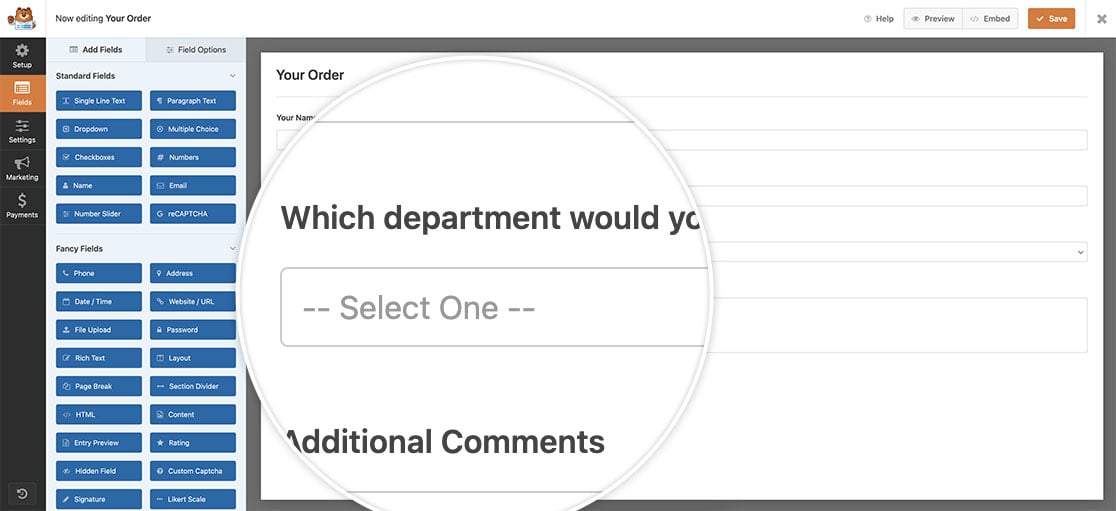
フィールド値の有効化
ドロップダウンフィールドのラベルを設定したら、Advancedタブに移動します。ここで、「値を表示」を有効にするオプションが見つかります。
![wpforms-enable-field-values - WPForms 詳細設定]タブに[ドロップダウンフィールドの値を表示]オプションが表示されます。](https://wpforms.com/wp-content/uploads/2023/09/wpforms-enable-field-values.jpg)
値の表示」を有効にしたら、「全般」タブに戻る。オプションの下にスペースが追加されていることにお気づきでしょう。ここに各部署のメールアドレスを入力します。
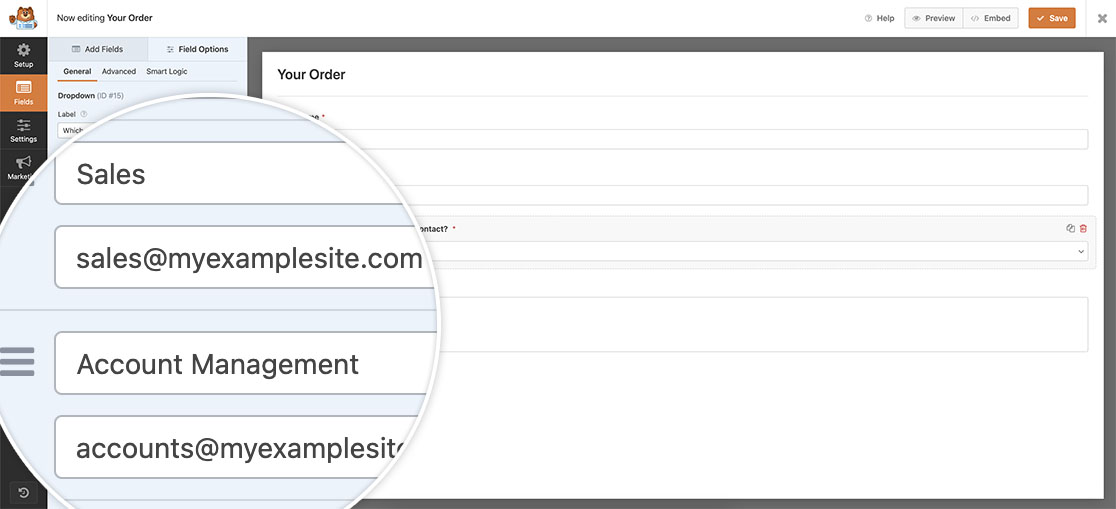
電子メール通知の設定
条件付きメール受信者を設定するには、「送信先メールアドレス」フィールドのメール通知設定を調整する必要があります。これを行うには、[設定]から[通知]を選択します。
の中で メールアドレスに送信 セクションでは、オリジナルのスマート・タグ {admin_email} なぜなら、サイト管理者にEメール通知を受け取ってもらいたいからです。しかし、スマートタグを組み込んで、正しい部署に関連するメールアドレスを動的に取得するようにします。
複数の通知を行う場合は、メールアドレスをカンマで区切ってください。
電子メールアドレスのフィールド値を含めるには、以下のフィールドIDを意識する必要があります。 ドロップダウン フィールドを使用します。このチュートリアルでは ドロップダウン フィールドのIDは 15.つまり、コンマの後に {field_value_id="15"}.この時点でこのタグを組み込むことで、効果的に適切なメールアドレスとメール通知の関連部署を関連付けることができます。
ドロップダウンフィールドのフィールドIDと一致するように15を更新する必要があることを覚えておいてください。フィールドIDが何なのか、どこにあるのかわからない場合は、こちらのガイドを参照してください。
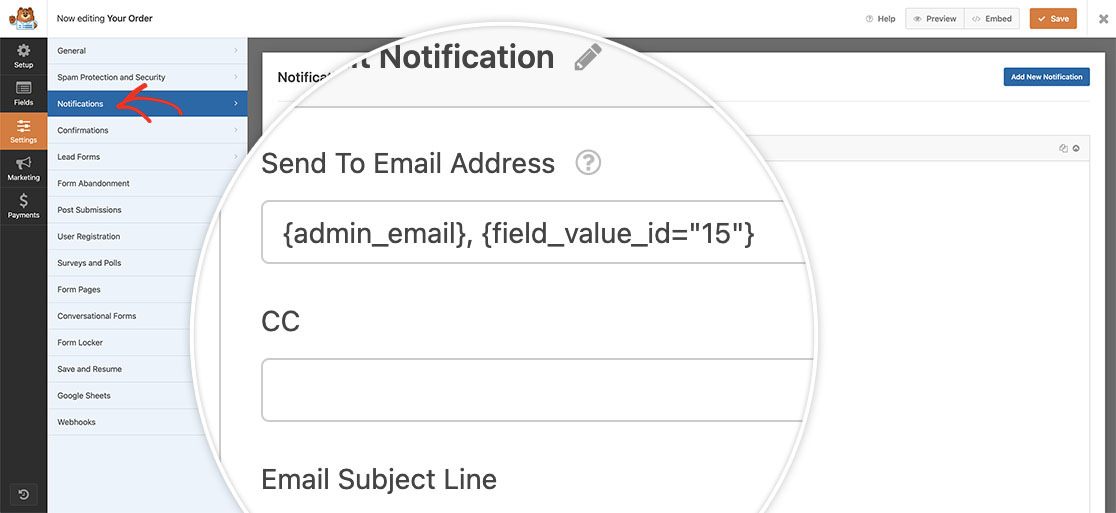
これだけで、複数の通知を作成することなく、条件付きメール受信者を有効にすることができます!これで、ユーザーが連絡したい部署を選択すると、メールアドレスが自動入力され、フィールド値で割り当てられた正しいメールアドレスに配信されます。
これらのフィールドの値もエントリーの中に保存したいですか?WPFormsエントリーにフィールド値を保存する方法についてのチュートリアルをご覧ください。
